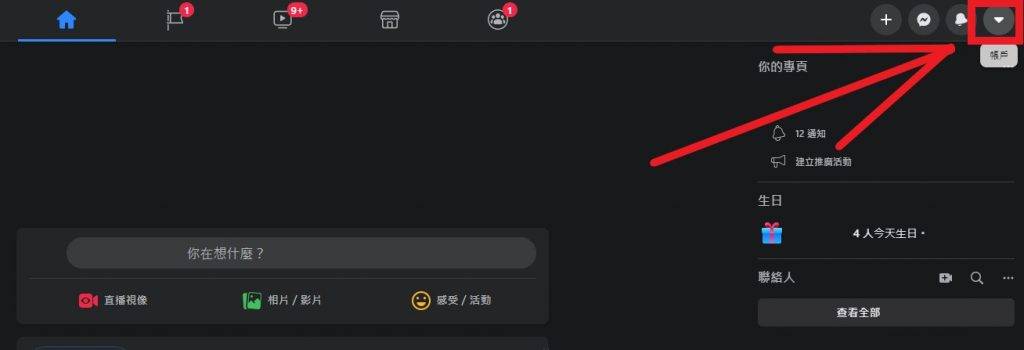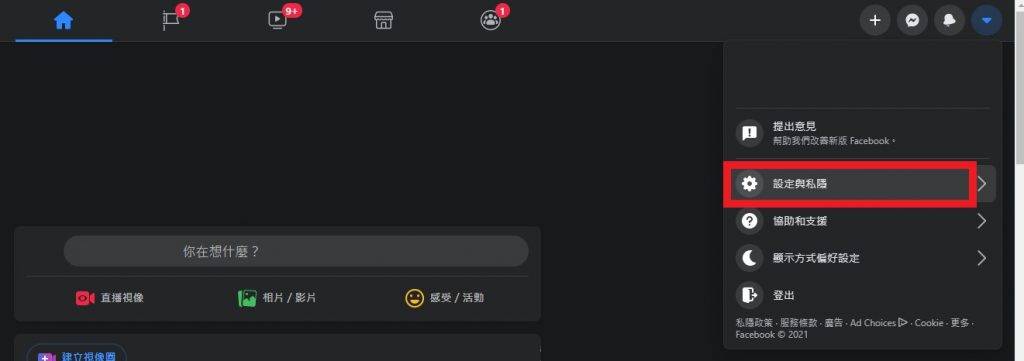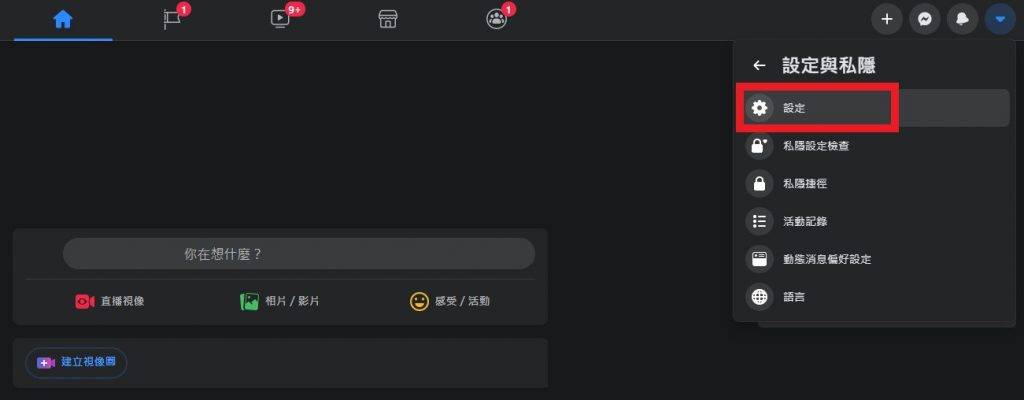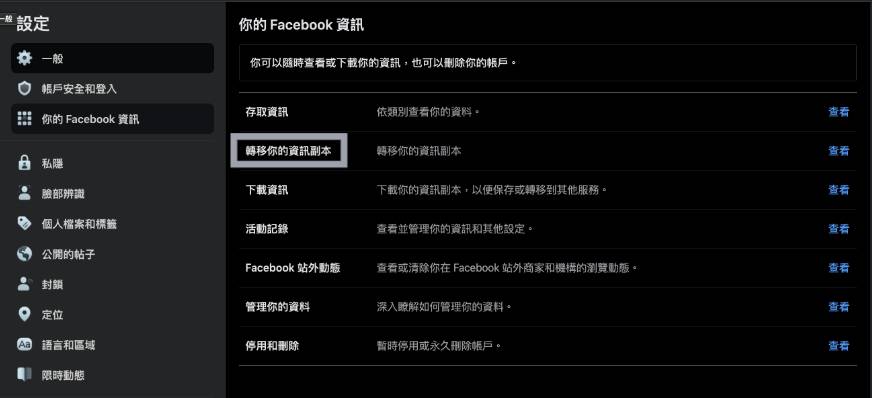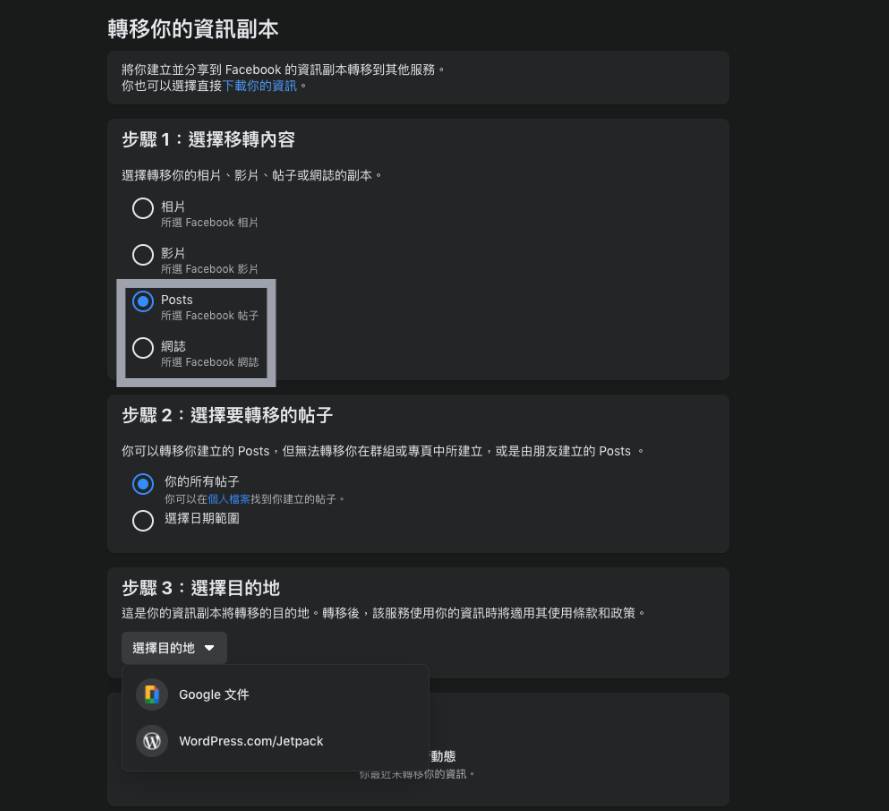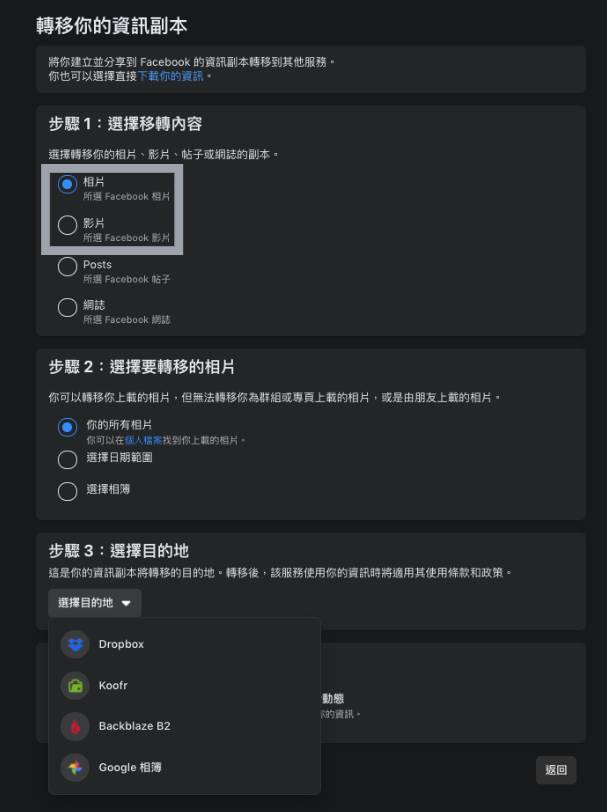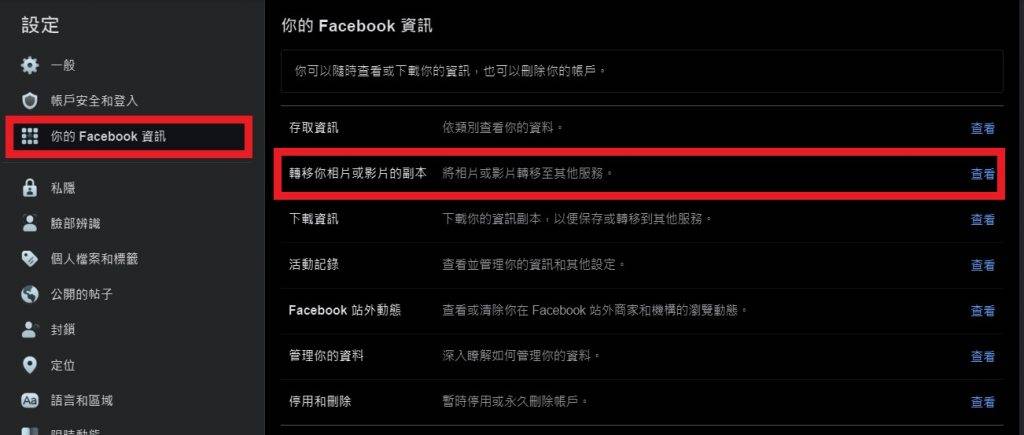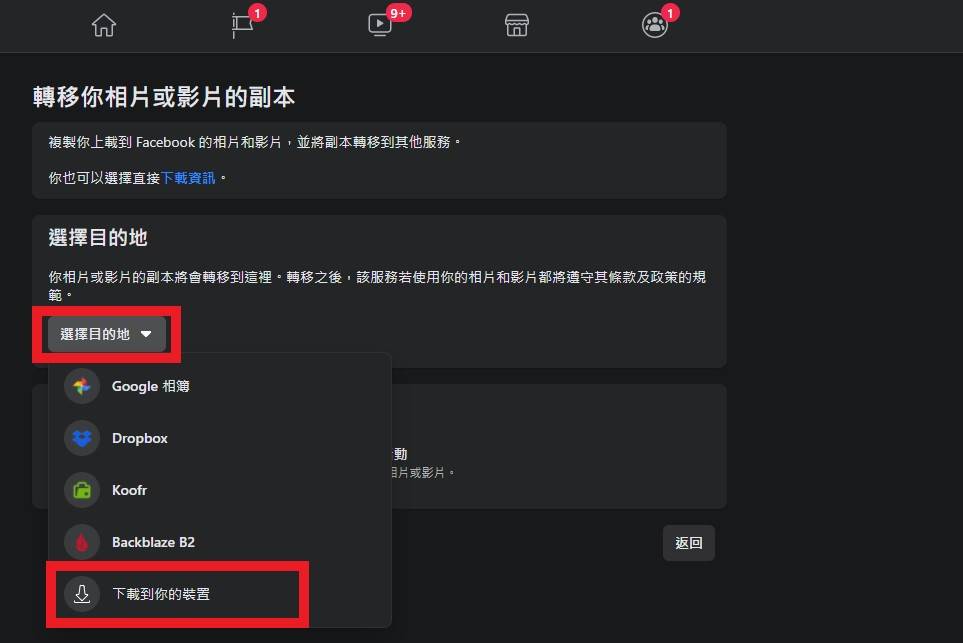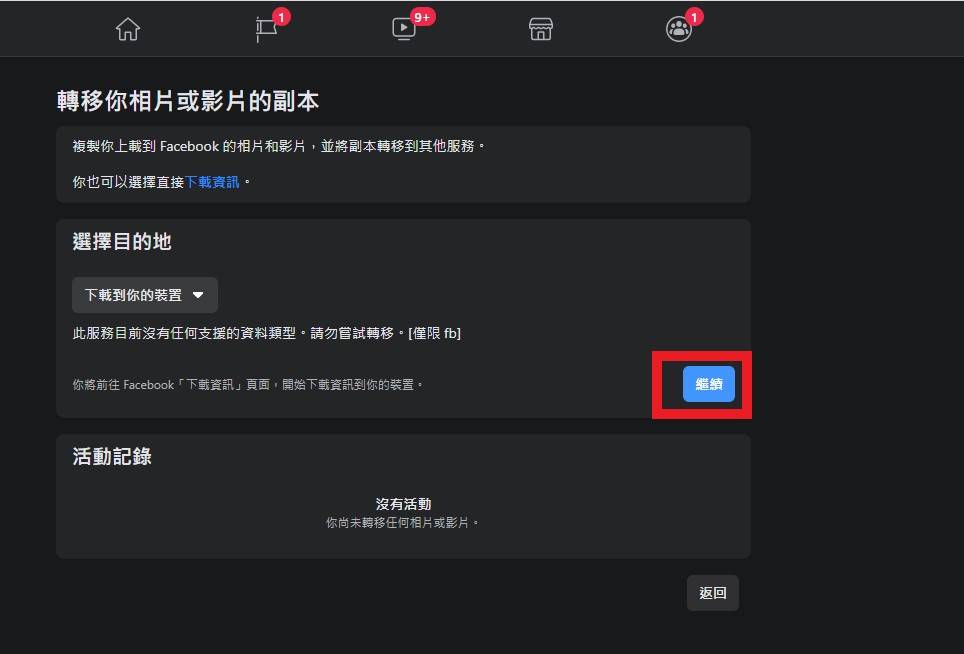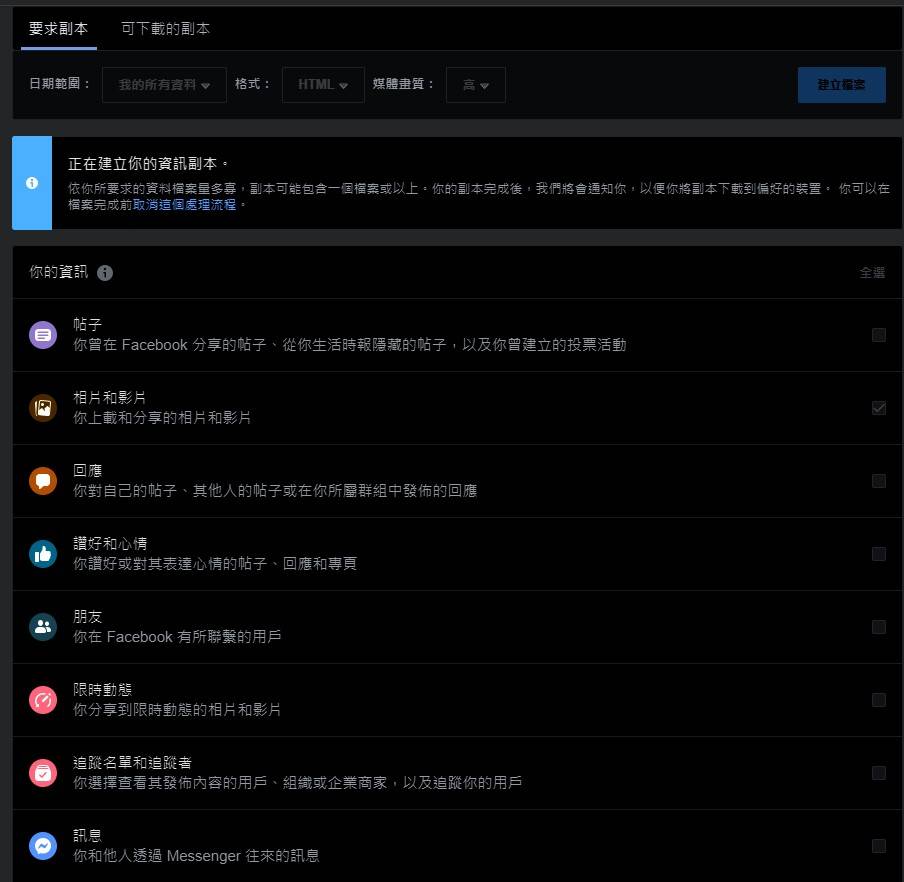Facebook打包|Facebook移民潮持續,最近跳船去MeWe嘅朋友幾何級增加,加上MeWe已經推出中文介面,唯一阻礙用家嘅問題已經解決,咁多年回憶又要點搬走呢?而家教大家一個簡單方法一鍵處理Facebook個人資料。近日Facebook又推出新功能,以往想打包走Facebook資料,必須下載備份整個帳戶,而且格式只有HTML、JSON選擇,相當唔方便,今次更新後用戶只需要將過往出過的貼文及備註直接轉移到Google、WordPress.com和Blogger等社交平台,重點係方法非常簡單。
【Facebook打包】人人話搬家!Step By Step!Facebook相片、資料一鍵打包教學
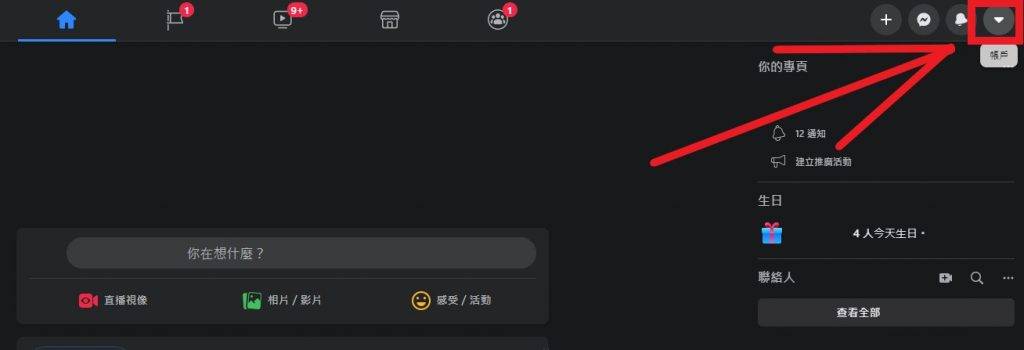 (圖片來源:新傳媒編輯部)
(圖片來源:新傳媒編輯部)
步驟1.
撳一下畫面右上方關於「帳戶」呢個箭咀圖案。
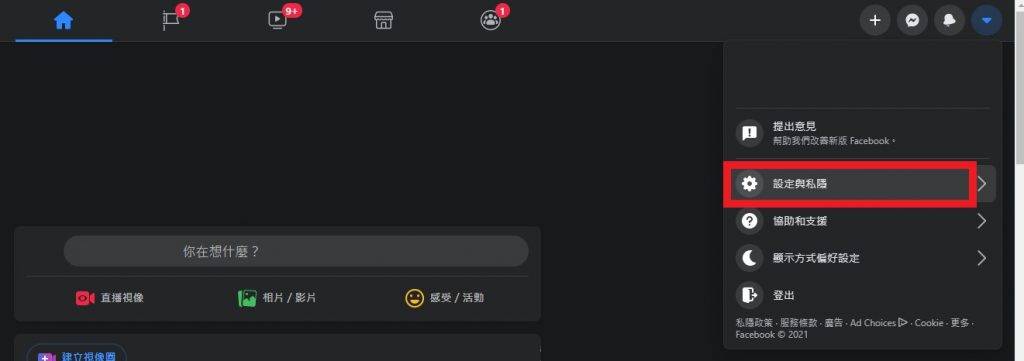 (圖片來源:新傳媒編輯部)
(圖片來源:新傳媒編輯部)
步驟2.
揀選「設定與私隱」呢個選項。
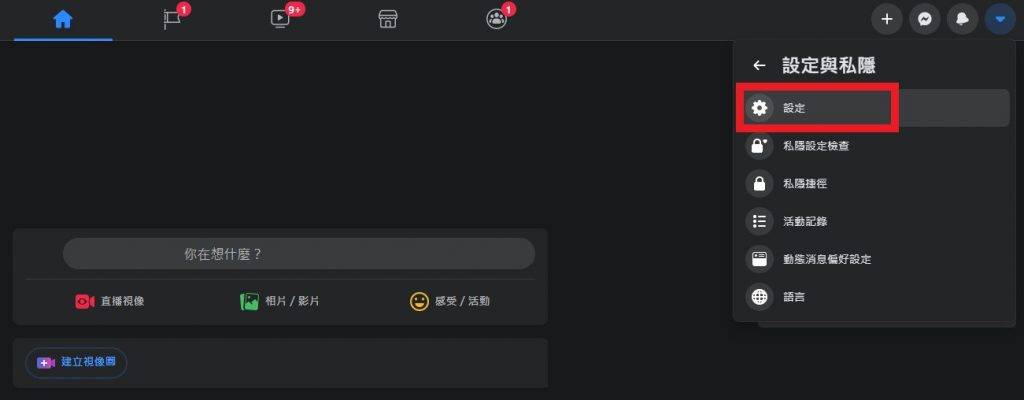 (圖片來源:新傳媒編輯部)
(圖片來源:新傳媒編輯部)
步驟3.
然後再撳一下「設定」。
步驟4.
揀選「你的Facebook資訊」「轉移你的資訊副本」,然後需要輸入帳號密碼。
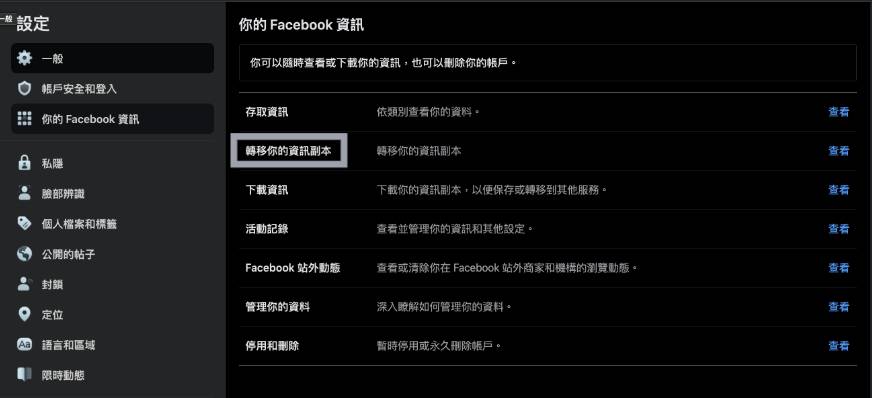 (圖片來源:新傳媒編輯部)
(圖片來源:新傳媒編輯部)
步驟5.
選擇你需要轉移的資料類型,如果需要轉移貼文或網誌,可以選擇移至「Google文件」及「WordPress.com/Jetpack」。
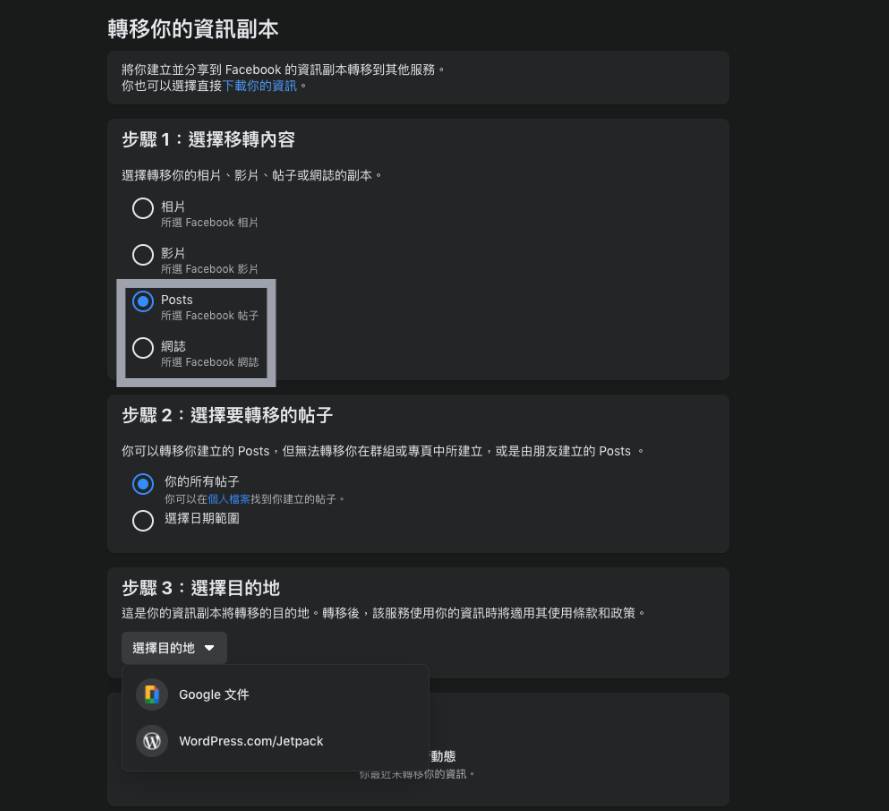 (圖片來源:新傳媒編輯部)
(圖片來源:新傳媒編輯部)
步驟6.
如果需要轉移相片或影片,可以選擇移至「Google相簿」、「Dropbox」、「Backblaze B2」及「Koofr」。
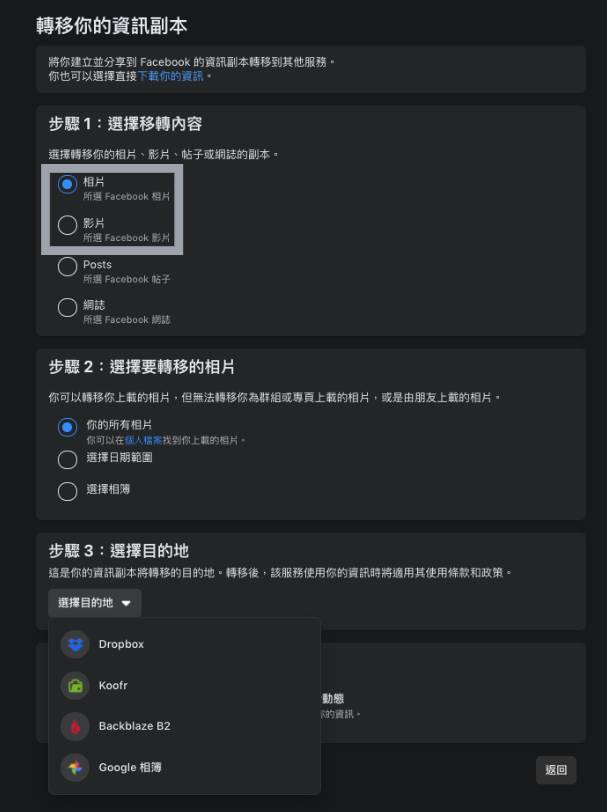 (圖片來源:新傳媒編輯部)
(圖片來源:新傳媒編輯部)
【Facebook打包】人人話搬家!Step By Step!Facebook相片、資料一鍵打包教學
Facebook資料轉移功能其實早於2018年已經推出,用家可以自行決定將個人Facebook照片或者影片隨意轉移到其他平台上,但想搬得透徹,建議一次將所有關於Facebook完全移走以策安全,今次就教大家幾個步驟即可輕鬆完成轉移工作,甚至可以一鍵將資料轉移至其他知名雲端平台,例如Google相簿、OneDrive以及iCloud等,而唔需要使用任何第三方工具,以防個人資料流失,因而出現個資危機。
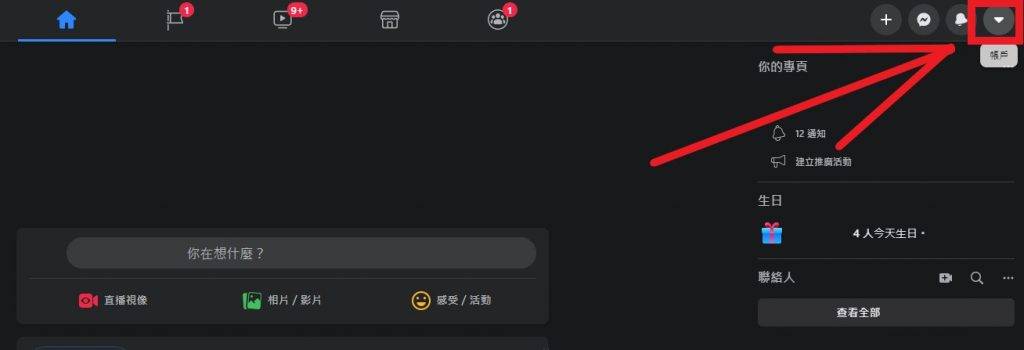 (圖片來源:新傳媒編輯部)
(圖片來源:新傳媒編輯部)
步驟1.
撳一下畫面右上方關於「帳戶」呢個箭咀圖案。
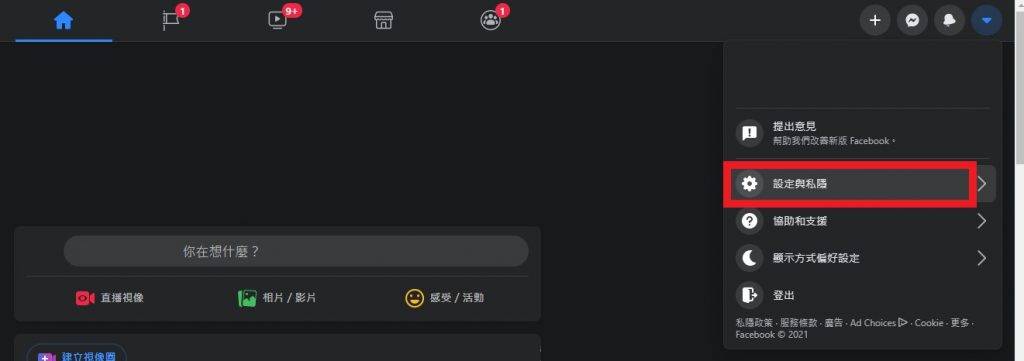 (圖片來源:新傳媒編輯部)
(圖片來源:新傳媒編輯部)
步驟2.
揀選「設定與私隱」呢個選項。
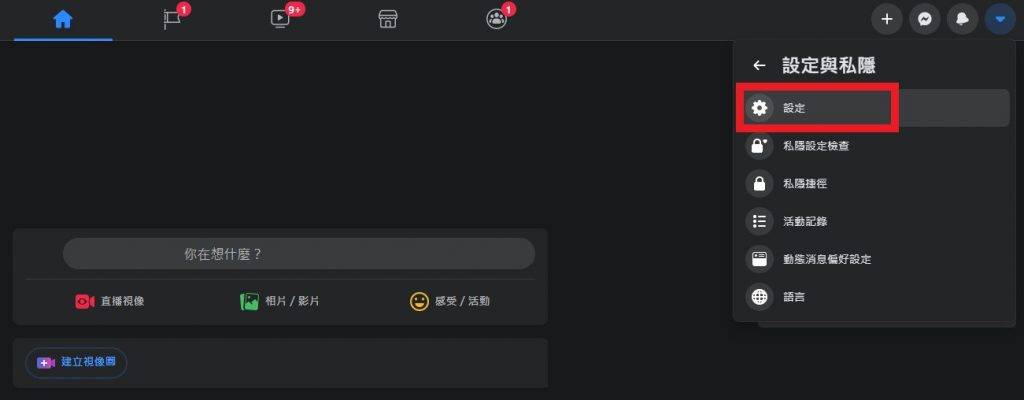 (圖片來源:新傳媒編輯部)
(圖片來源:新傳媒編輯部)
步驟3.
然後再撳一下「設定」。
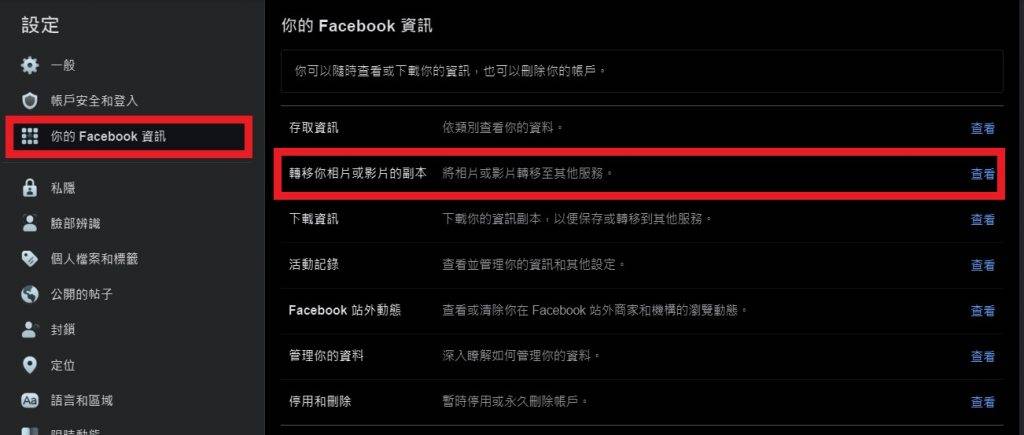 (圖片來源:新傳媒編輯部)
(圖片來源:新傳媒編輯部)
步驟4.
入到去先撳左面「你的Facebook資訊」一下,就會見到右面出現「轉移你相片或影片的副本」「將相片或影片轉移至其他服務」,然後點選「查看」。
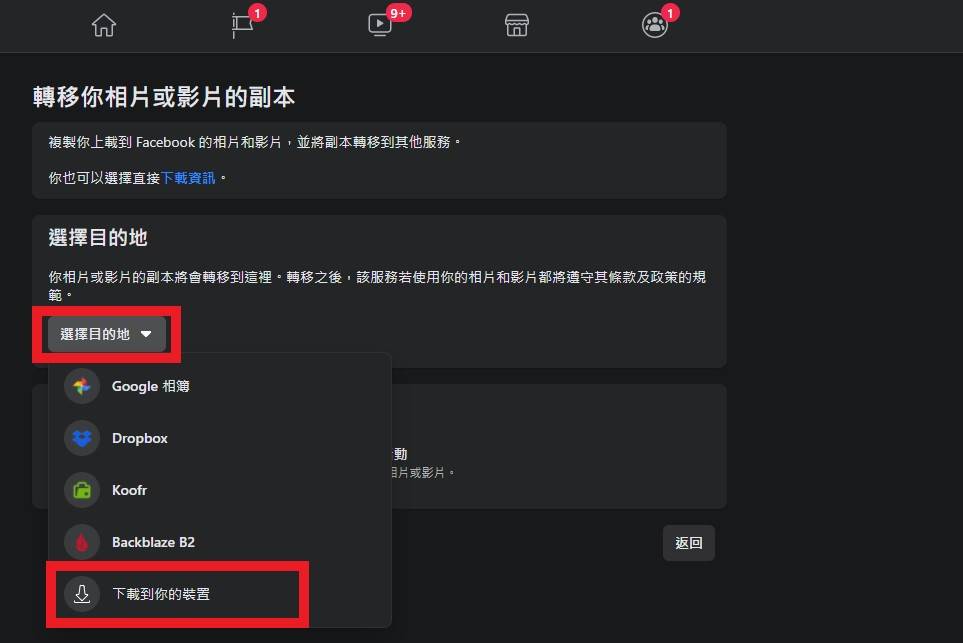 (圖片來源:新傳媒編輯部)
(圖片來源:新傳媒編輯部)
步驟5.
入面會見到「選擇目的地」,然後就會出現一些常用嘅知名雲端平台,揀選你所需目的地,或者直接撳「下載到你的裝置」自行處理。
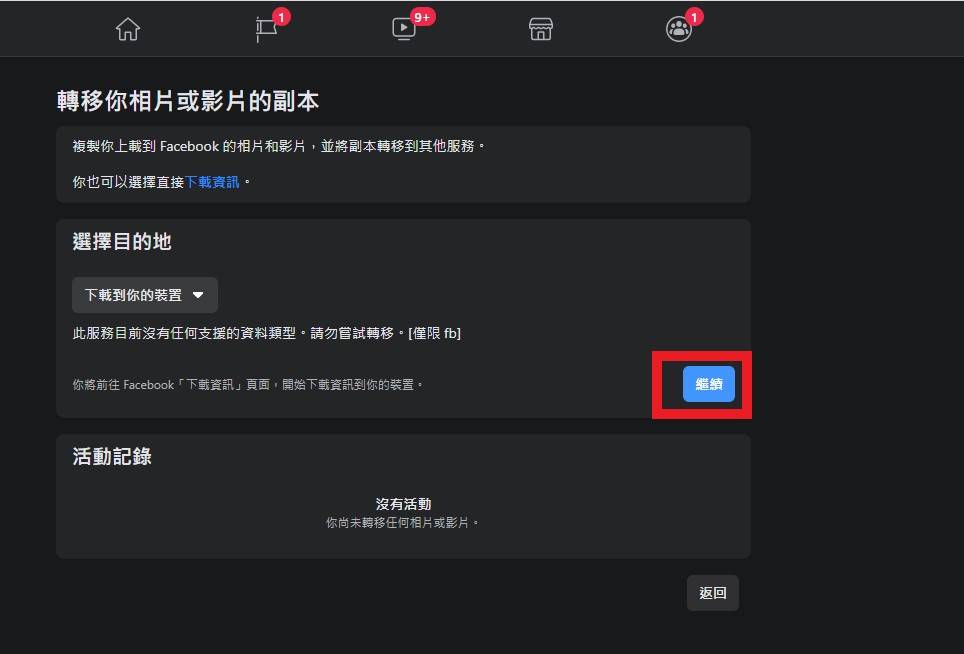 (圖片來源:新傳媒編輯部)
(圖片來源:新傳媒編輯部)
步驟6.
揀選目的地完畢後,就可以撳一下「繼續」進行確認。
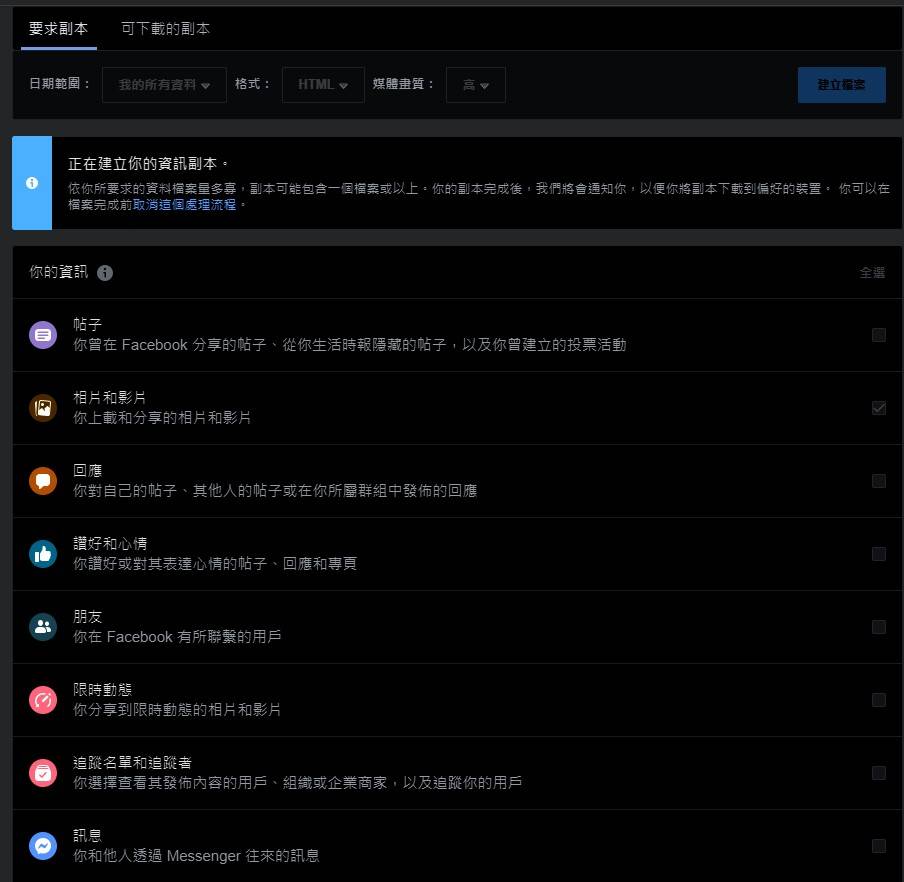 (圖片來源:新傳媒編輯部)
(圖片來源:新傳媒編輯部)
步驟7.
裡面就可以有大量選項畀大家決定邊啲資料需要下載或轉移,包括你嘅「帖子」、「相片和影片」、「訊息」等重要內容。
 (圖片來源:新傳媒編輯部)
(圖片來源:新傳媒編輯部)
步驟8.
至於下載幾耐就視乎你個帳號用咗幾耐,入面有幾多資料而定,好似小編咁嘅情況,應該要等返段時間。